建立網域設定檔
使用偏好設定建立網域設定檔,然後將這些設定一次指派給多個網域。這可以節省您的時間,也讓您可以更輕鬆地管理網域設定。
- 前往您的GoDaddy網域投資組合。系統可能會要求您登入。
- 點選網域列表上方的設定檔圖示,再點選新增設定檔。
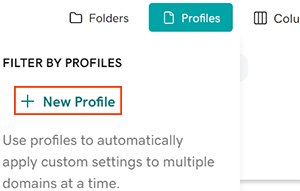
- 輸入設定檔名稱及選填說明。
- 自訂網域設定。如果您選擇未指定,使用此設定檔的網域不會變更這些設定,只會保留目前的設定。
- 網域預設設定:選擇您的自動續約及網域鎖定設定。
- 聯絡人資訊:輸入聯絡人資訊,適用於使用此設定檔的網域。
注意:從2025年8月21日起,大部分網域都只需要註冊人聯絡資訊,並會公開顯示,這取決於註冊處和ICANN的規範。可能會收集其他聯絡資訊,但不會在WHOIS記錄中顯示。 - 名稱伺服器:選擇是使用GoDaddy名稱伺服器,還是輸入自訂的第三方名稱伺服器。
- 轉址:設定網域轉址,將訪客重新導向到其他網站。
- 點選「儲存」即可建立新的網域設定檔。
相關步驟
- 為新的設定檔指派網域,或編輯現有設定檔的設定。
- 使用資料夾整理網域。
更多資訊
- 設定兩步驟驗證,讓您的網域和帳戶獲得最佳安全性。
- 添加或升級Domain Protection以保護網域免受意外過期及未經授權的操作。